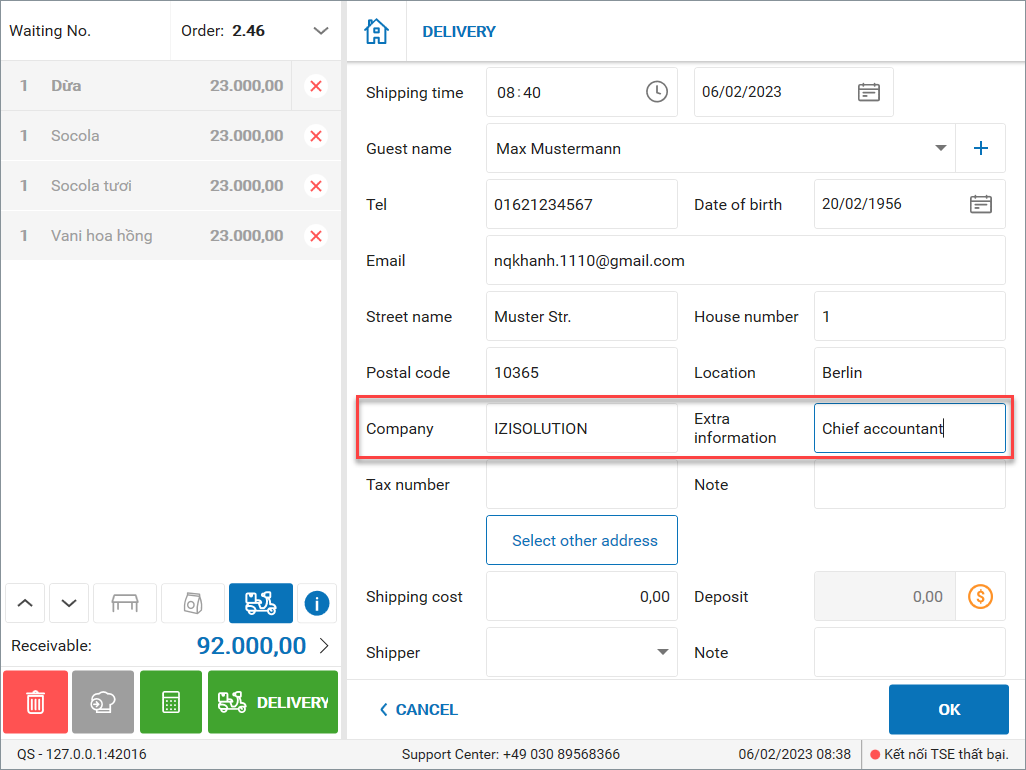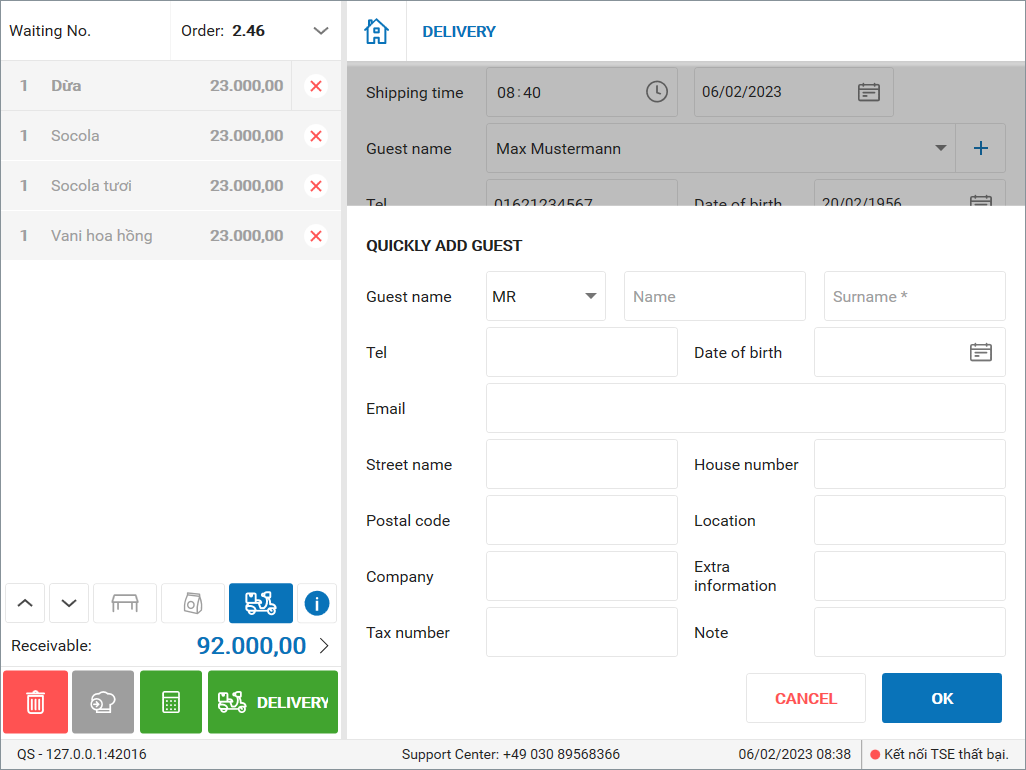1. Thu ngân có thể in voucher có mã QRcode để tiện thanh toán
2. Thu ngân có thể in phiếu thu nợ khi khách hàng trả bằng thẻ, chuyển khoản
3. Chủ nhà hàng có thể thêm khung giờ bán món khi thêm món vào trang order online
4. Bổ sung tính năng thêm Hashtag để nhà hàng gợi ý cho khách hàng khi chọn món
5. Bổ sung thiết lập thông tin hiển thị ở màn hình khi khách hàng gọi thanh toán
6. Thu ngân có thể lưu lại thông tin đối với những đơn hàng là khách hàng doanh nghiệp
1. Thu ngân có thể in voucher có mã QRcode để tiện thanh toán
Mục đích:
Giúp thu ngân dễ dàng in voucher có mã QRcode để tiện thanh toán
Các bước thực hiện:
1.1. Trên phần mềm bán hàng PC
Trên phần mềm bán hàng PC, nhấn vào biểu tượng![]() và chọn Thiết lập
và chọn Thiết lập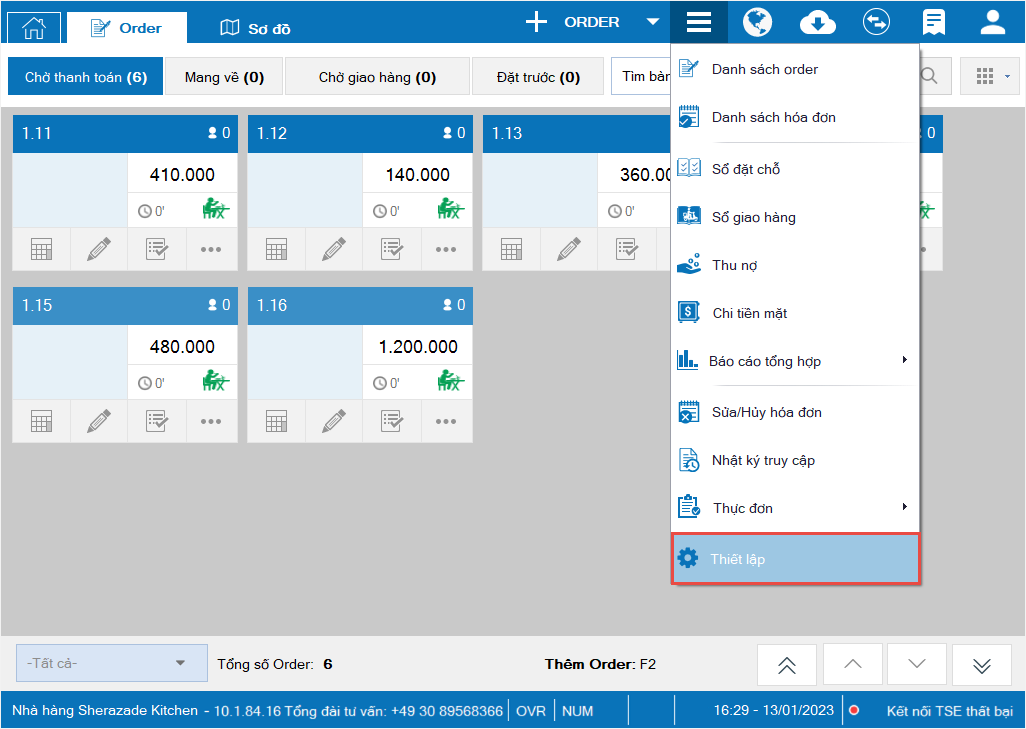
– Chọn Máy in và mẫu in
– Nhấn Sửa và tích chọn In QRcode Voucher
Sau đó, nhấn Cất
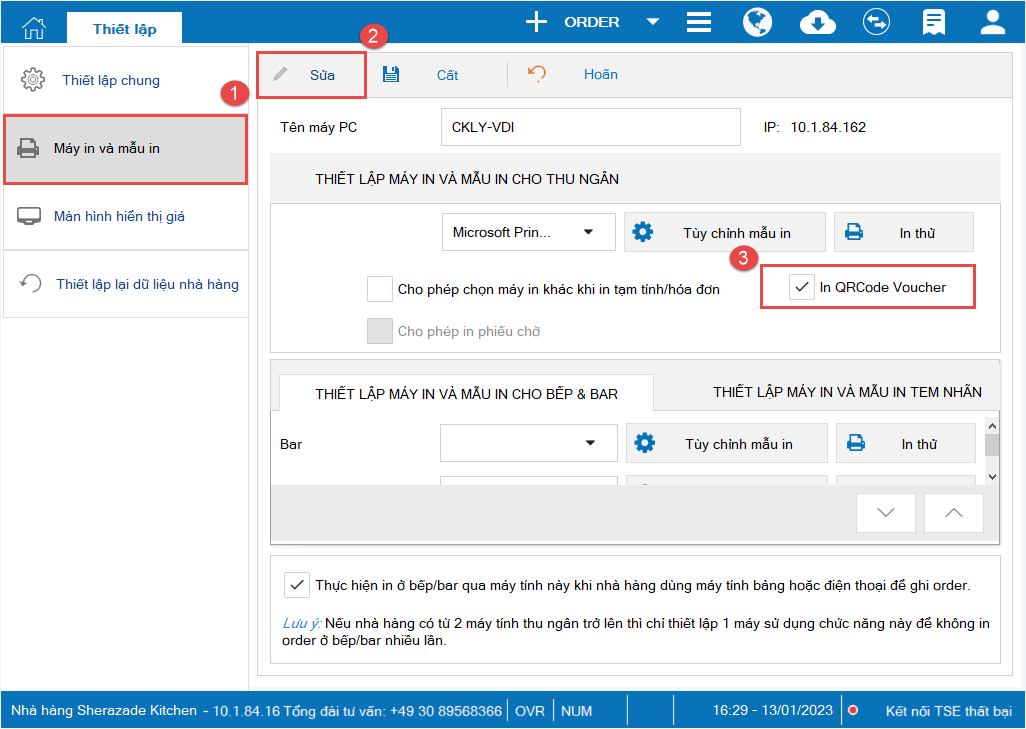
Khi phát hành voucher cho khách hàng, mẫu in voucher hiển thị như dưới đây.
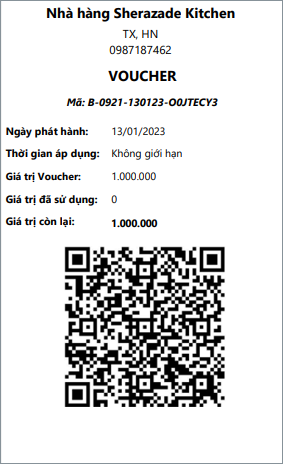
1.2. Trên phần mềm bán hàng phiên bản mô hình phục vụ nhanh
– Trên phần mềm bán hàng phiên bản mô hình phục vụ nhanh, nhấn vào biểu tượng![]() và chọn Thiết lập
và chọn Thiết lập
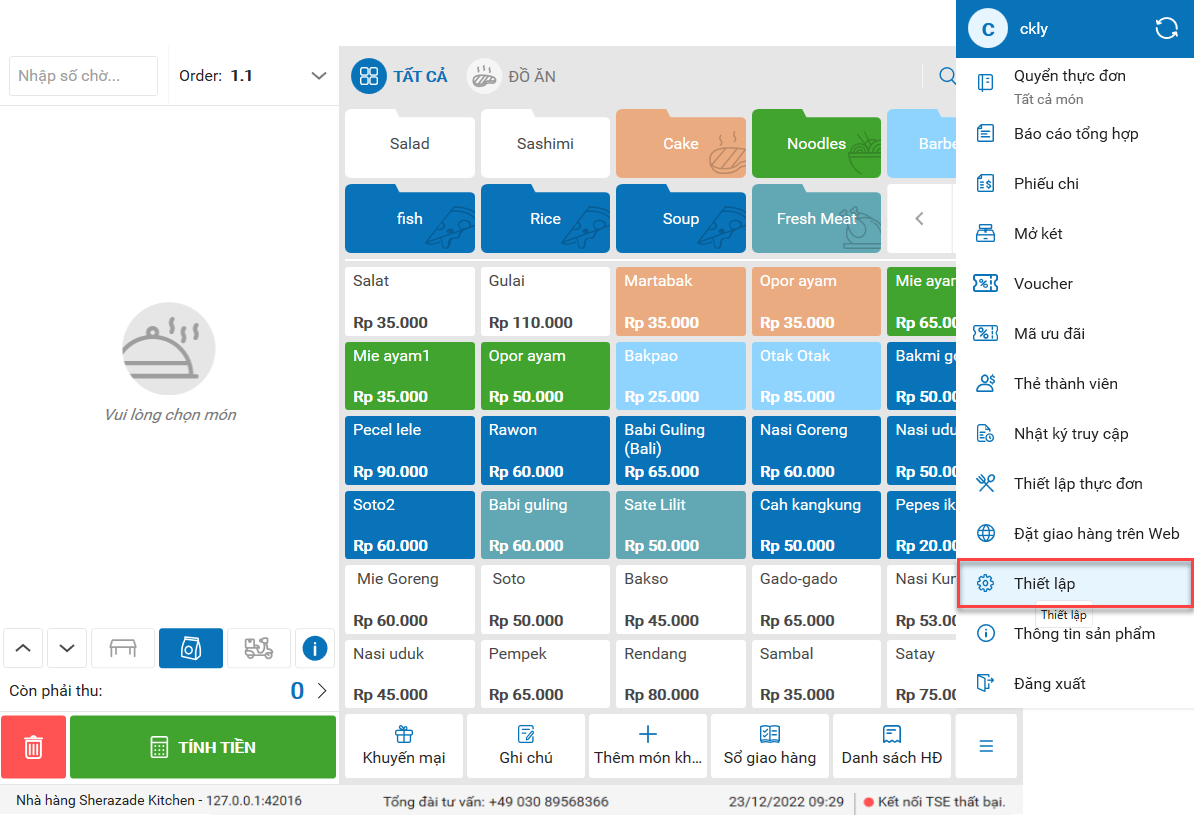
– Chọn MÁY IN VÀ MẪU IN và tích chọn In QRcode Voucher
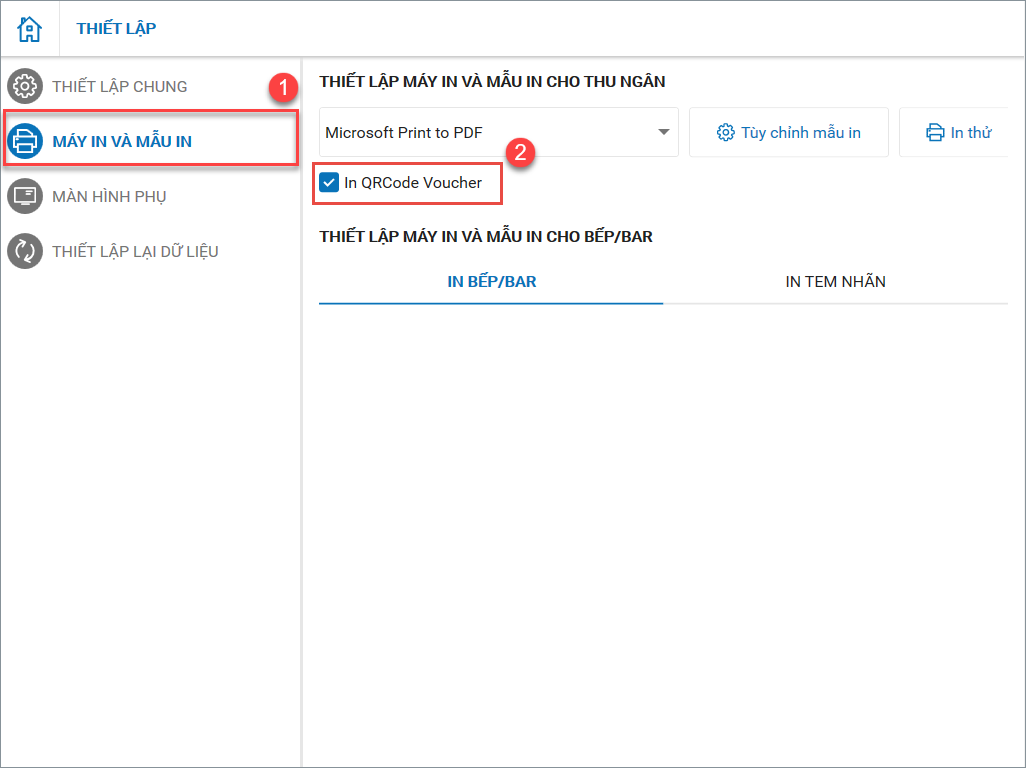
Khi phát hành voucher cho khách hàng, mẫu in voucher hiển thị như dưới đây.
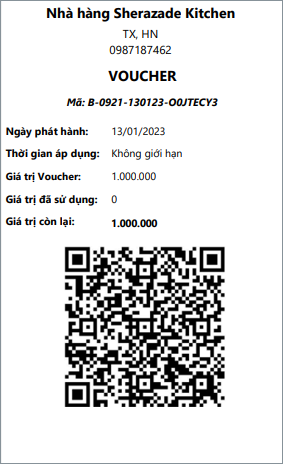
2. Thu ngân có thể in phiếu thu nợ khi khách hàng trả bằng thẻ, chuyển khoản
Mục đích:
Giúp thu ngân muốn in phiếu thu nợ khi khách hàng trả bằng thẻ, chuyển khoản
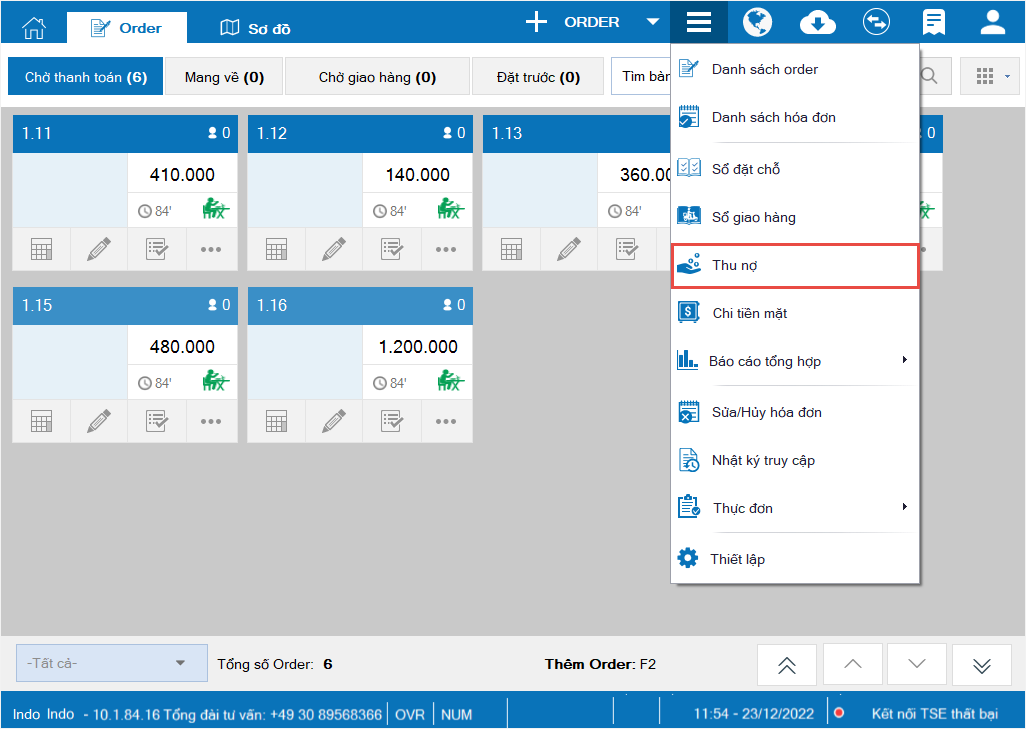
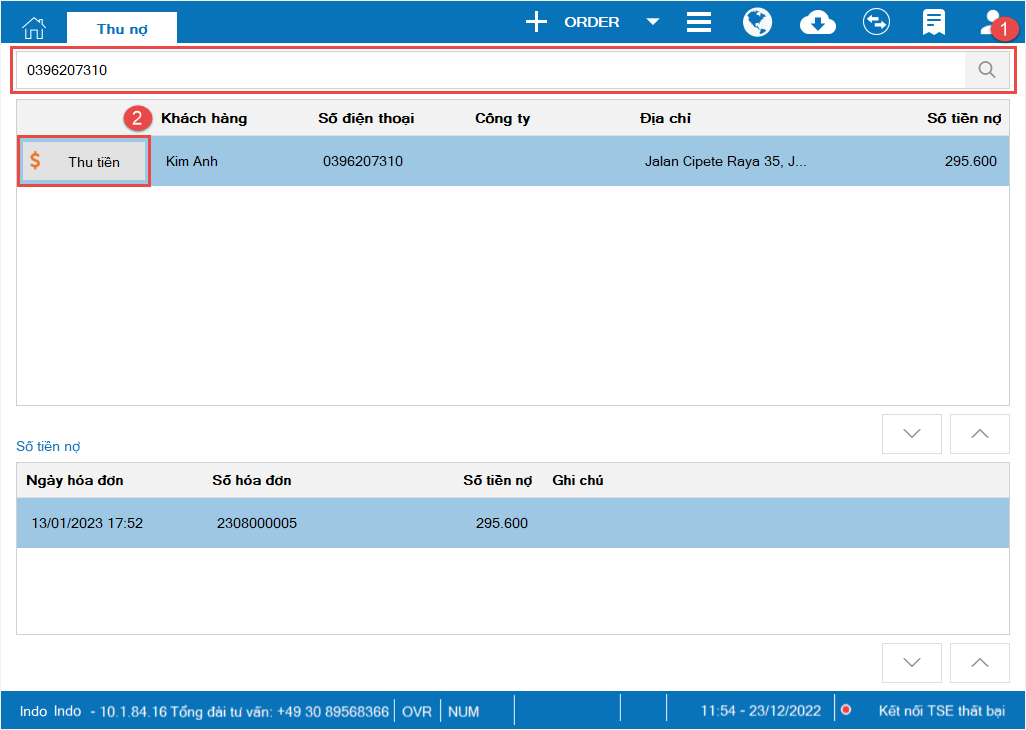
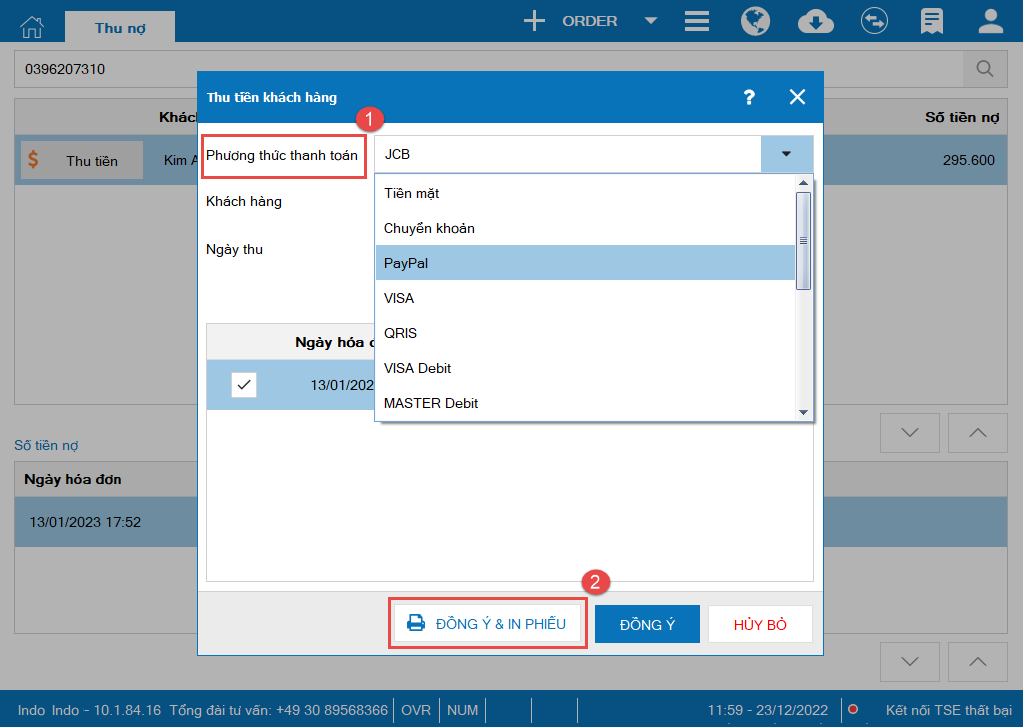
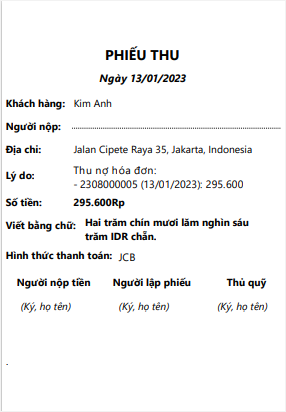
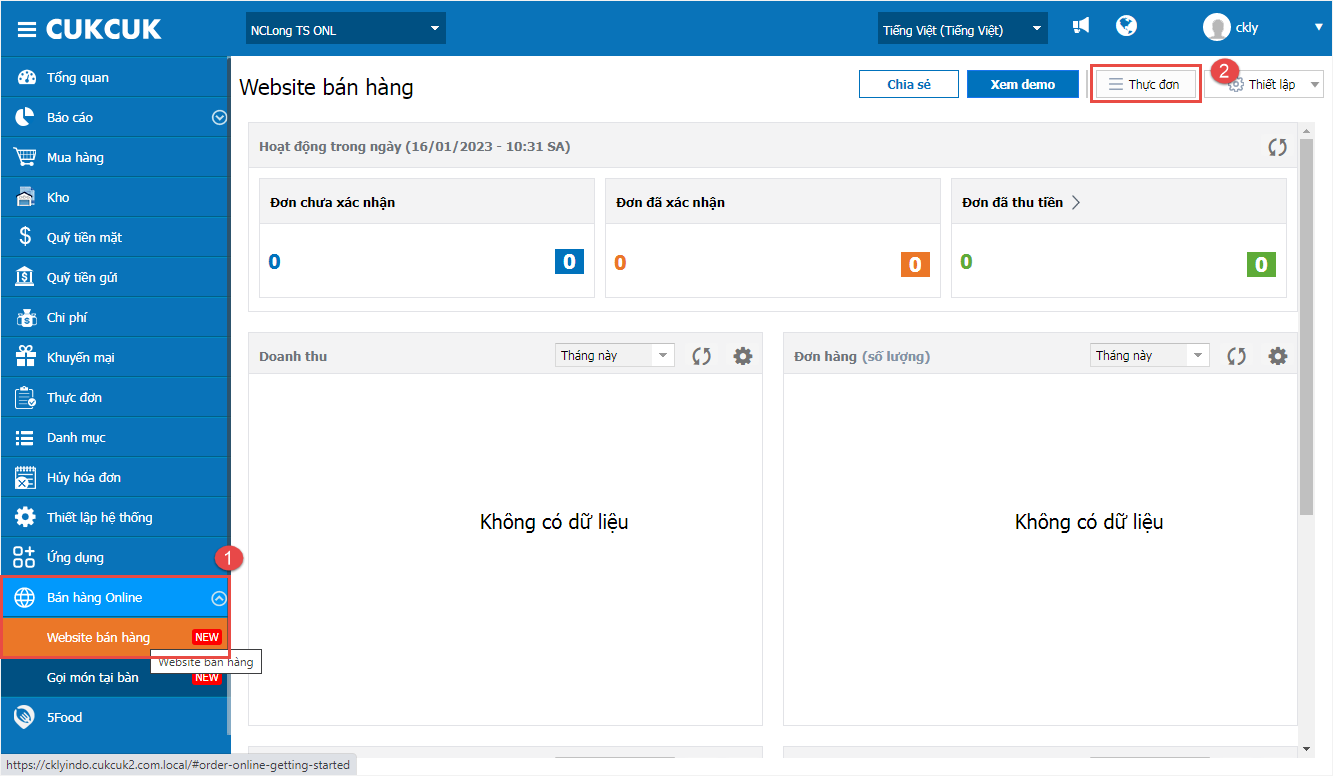
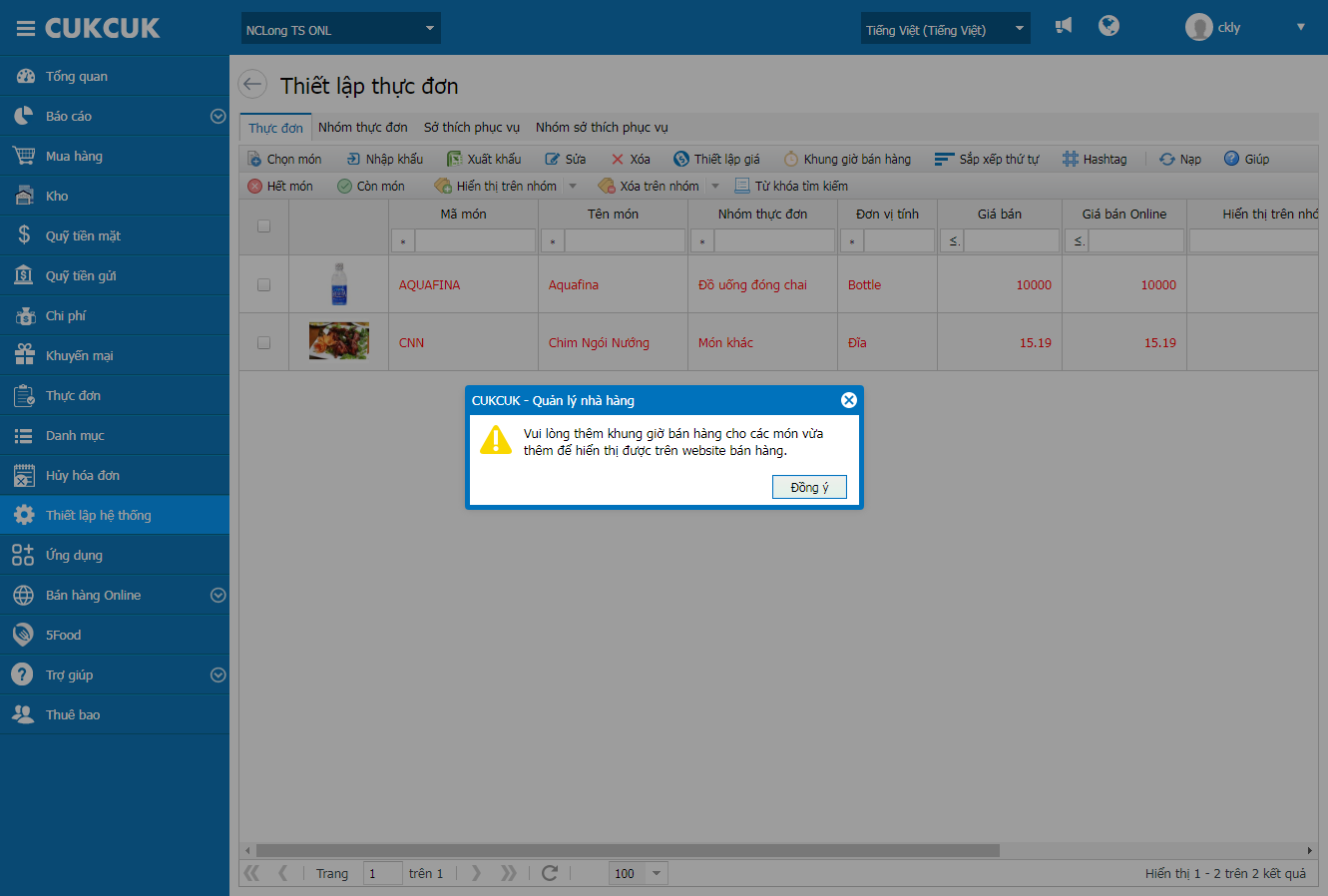
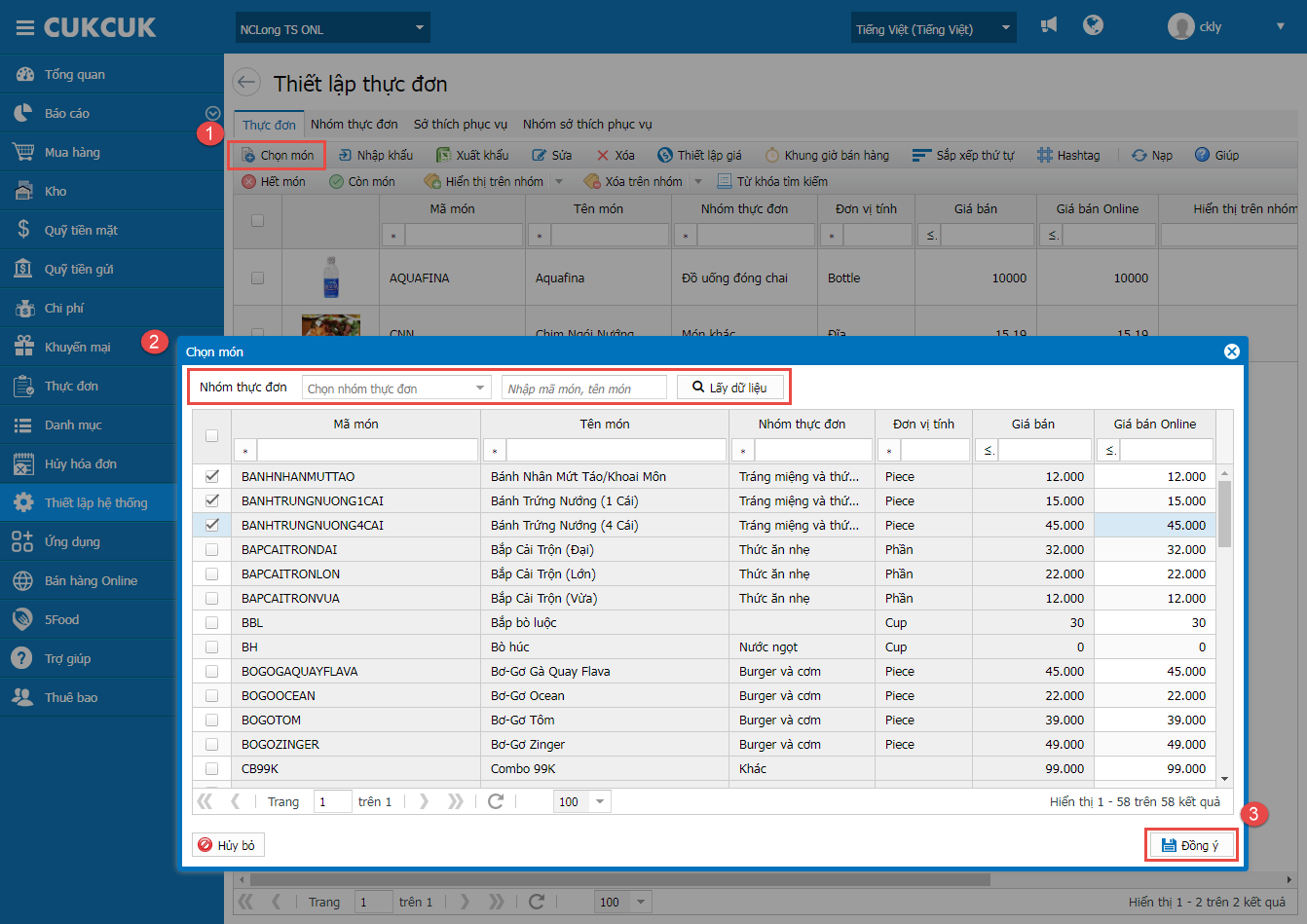
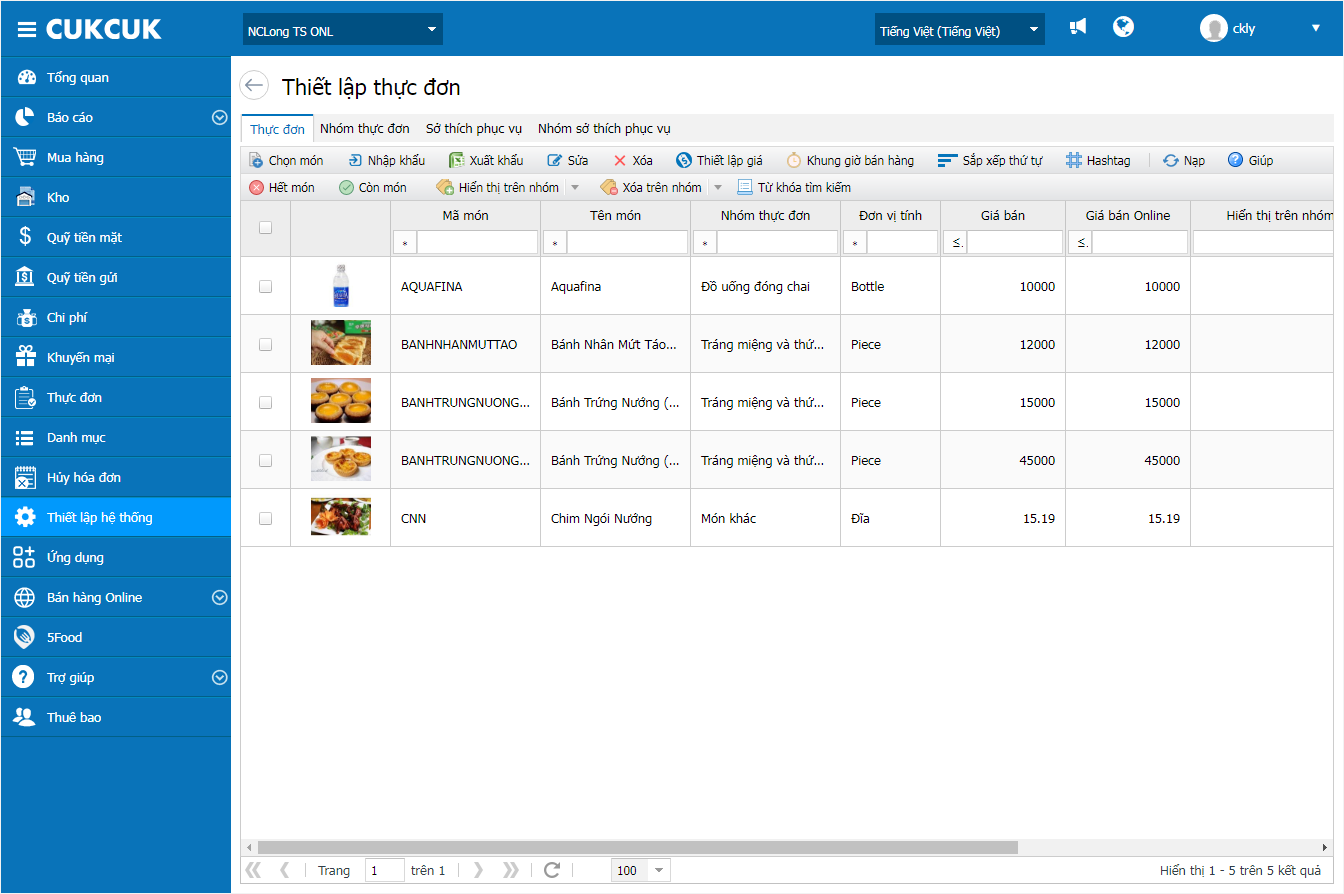
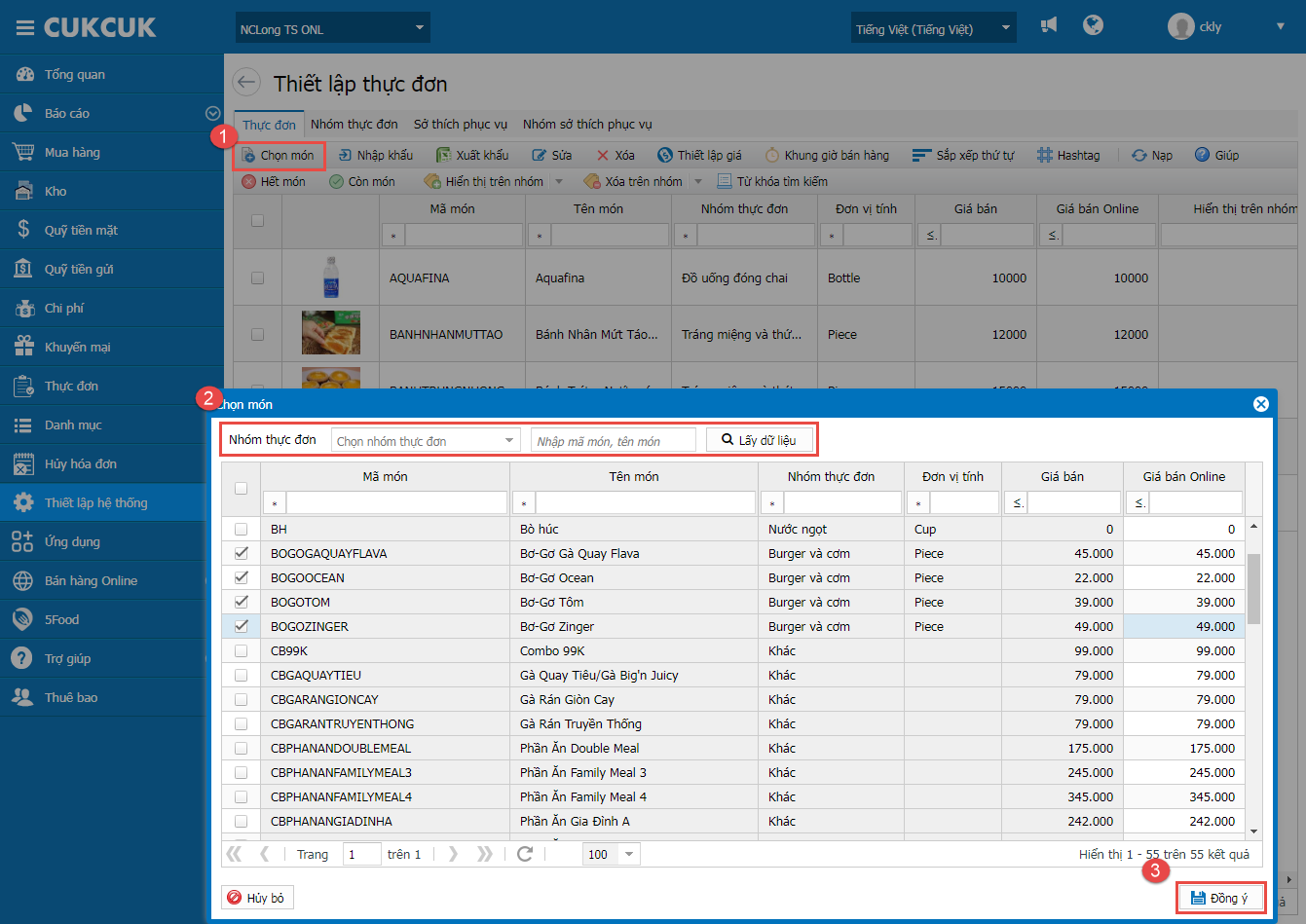
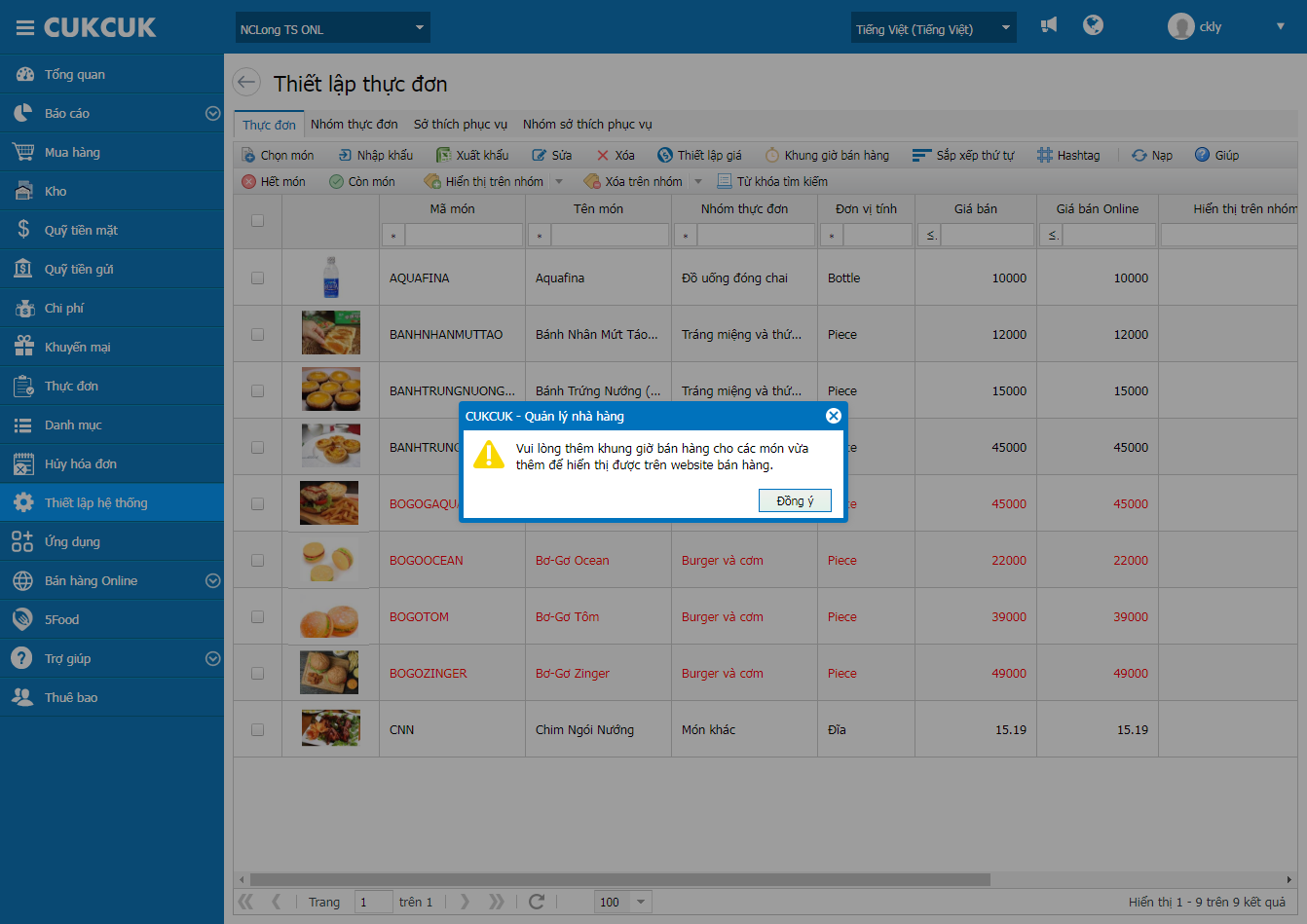
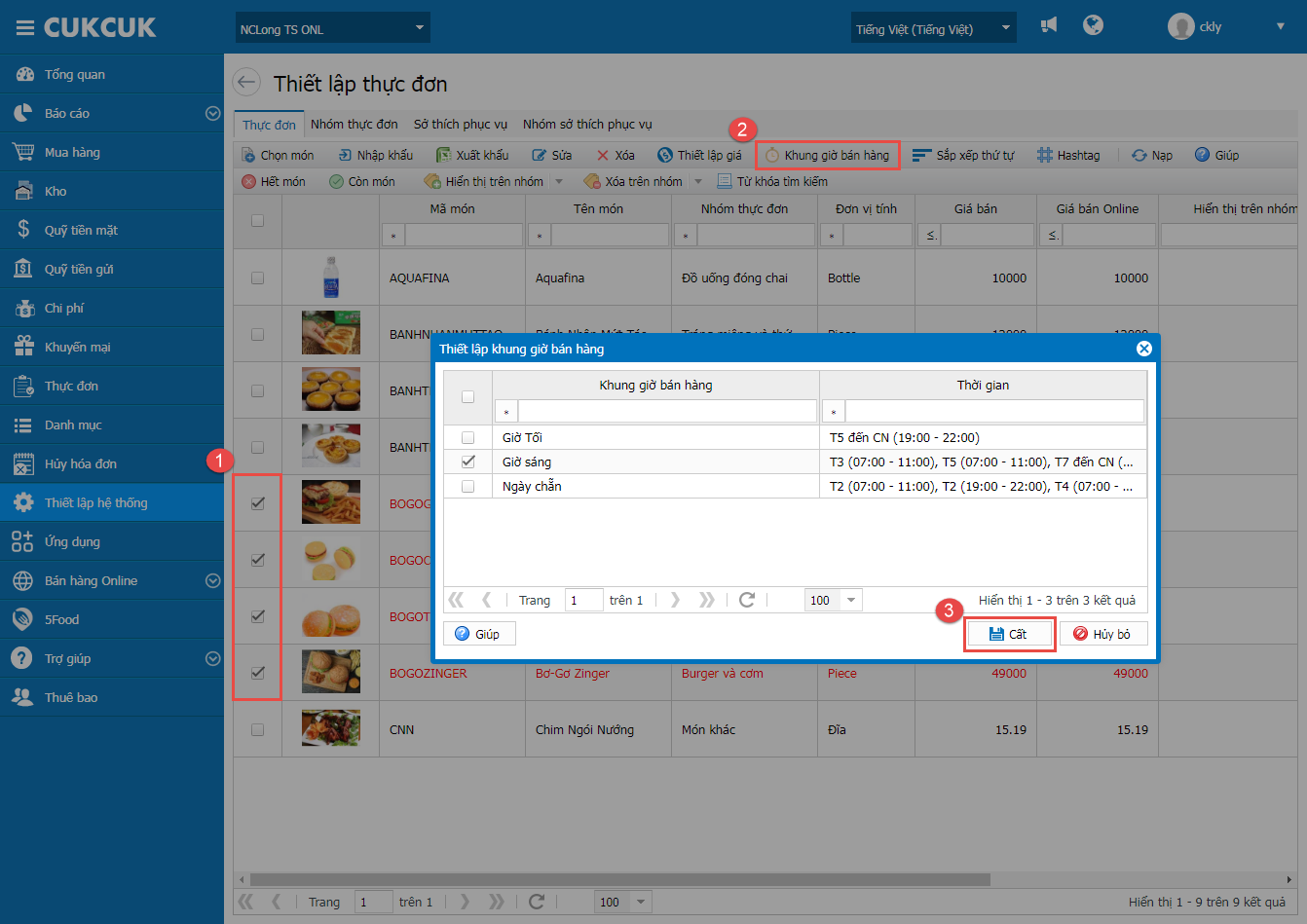
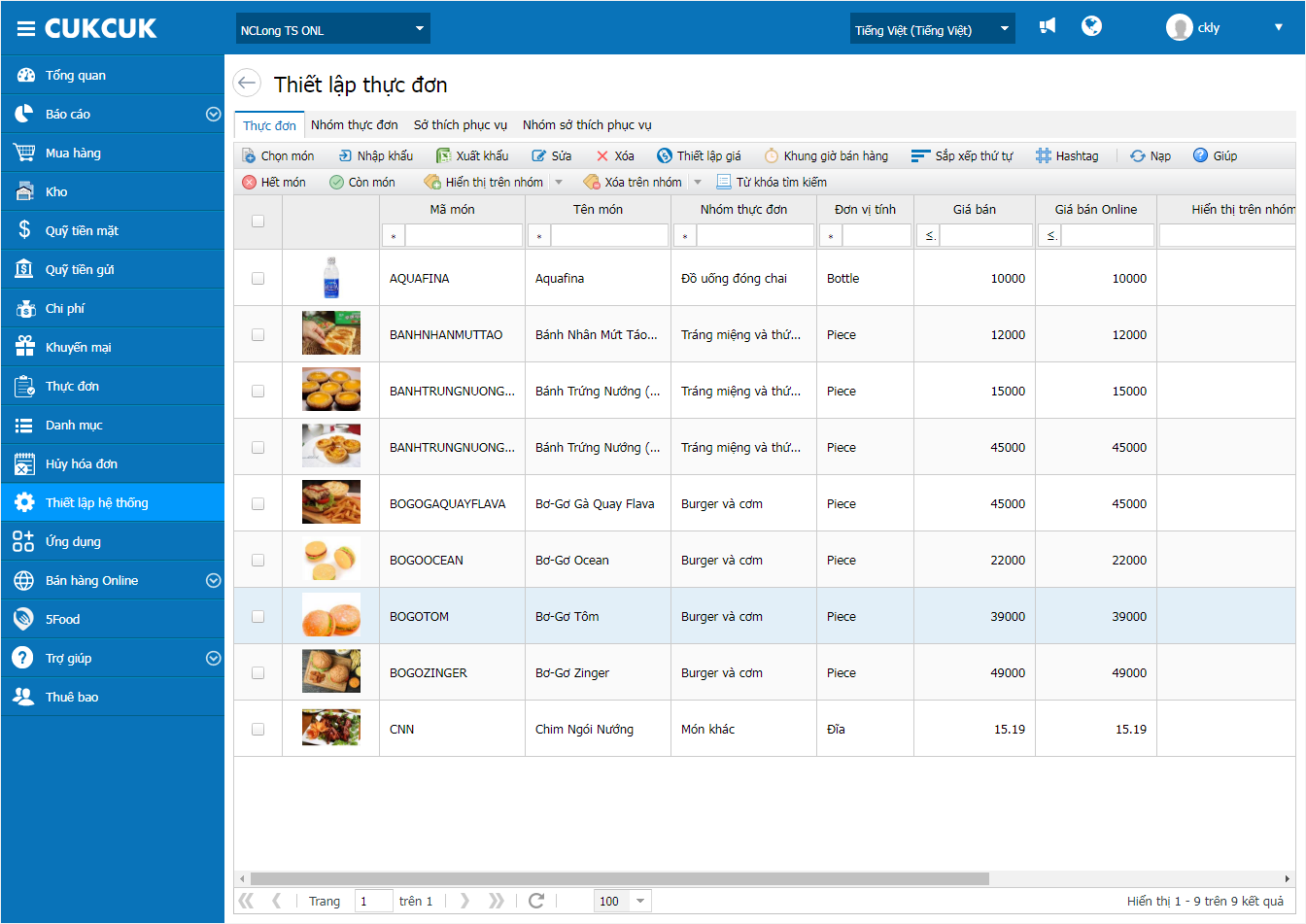
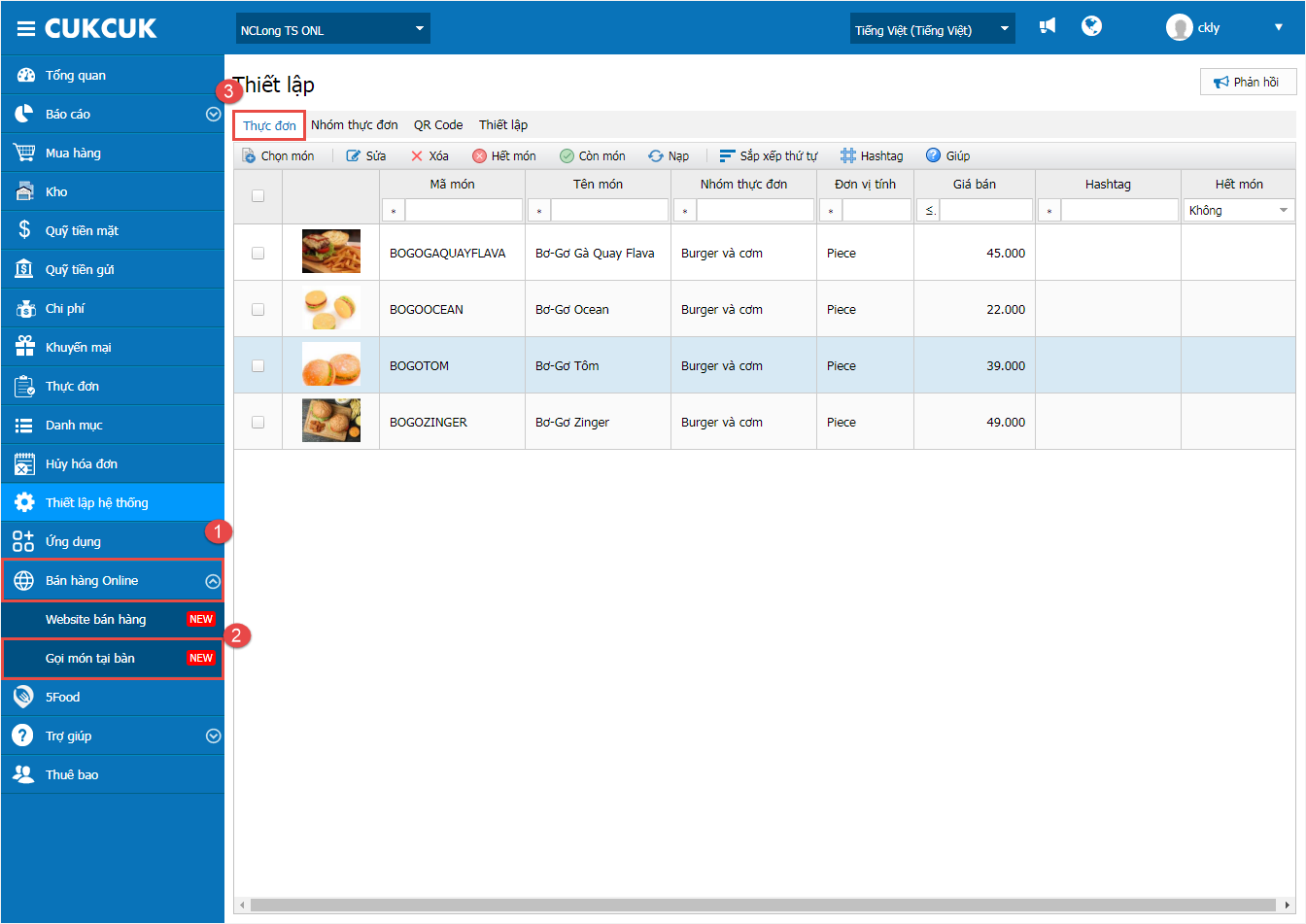
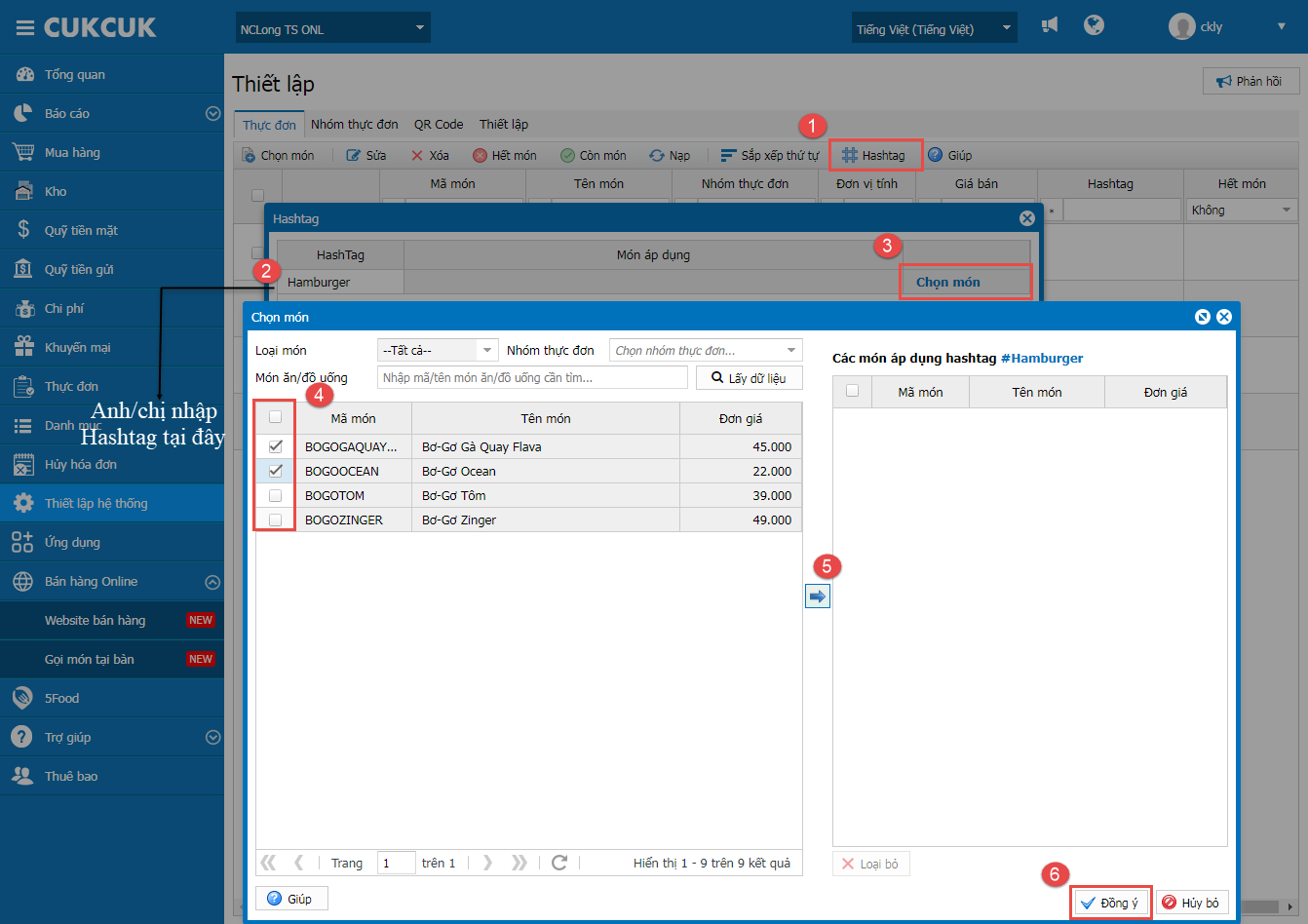
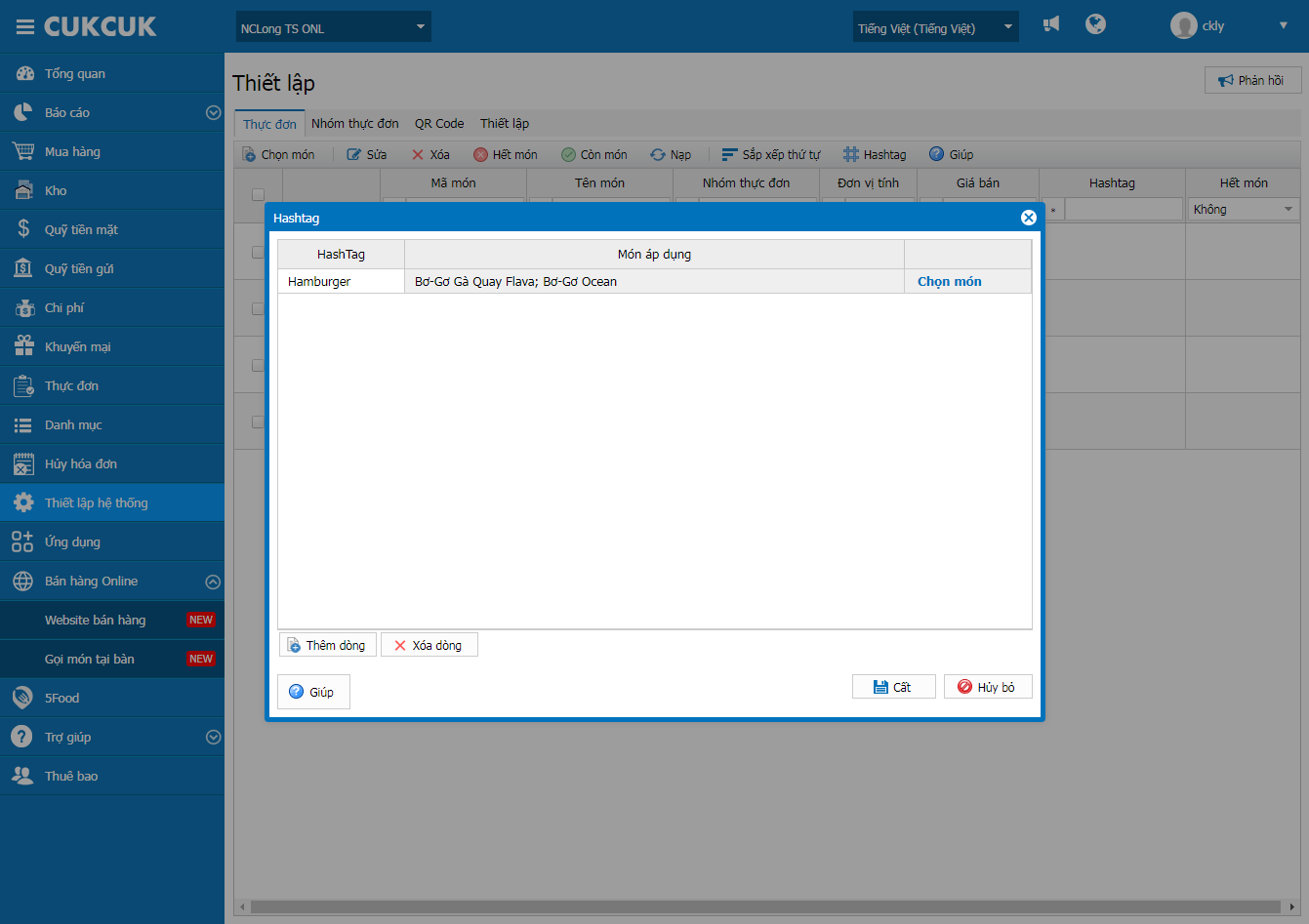
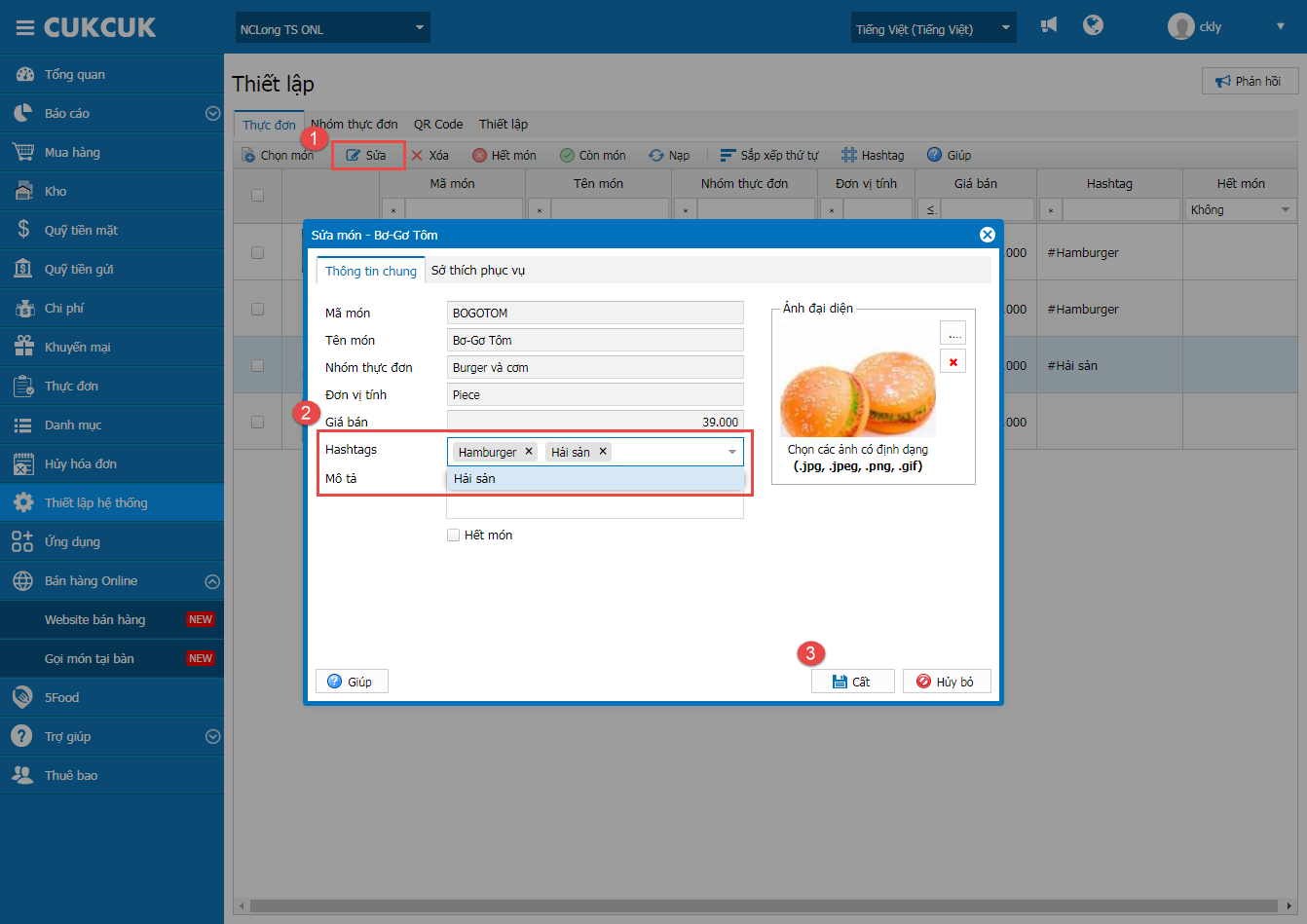

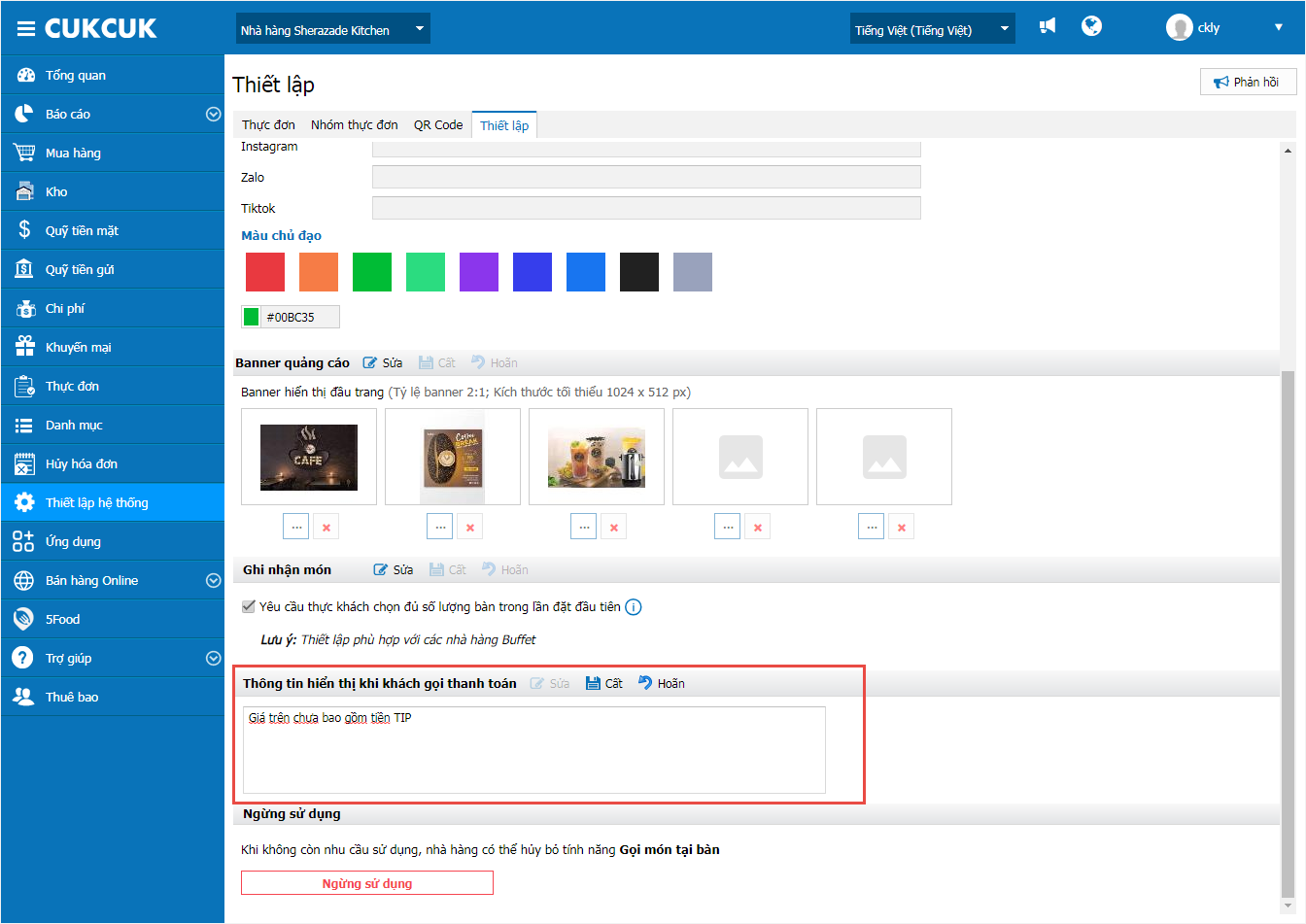
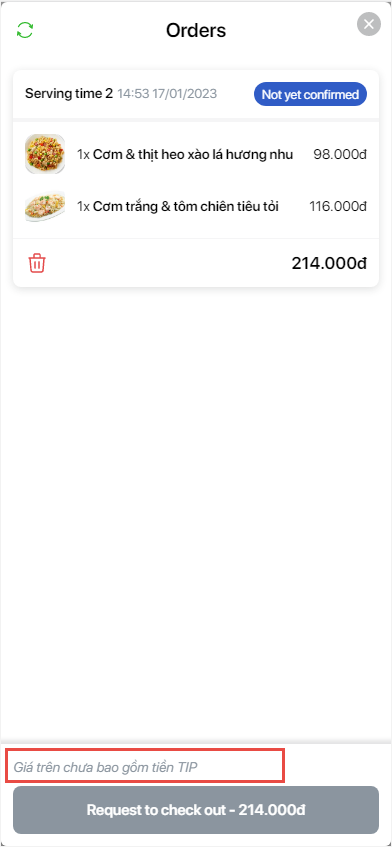
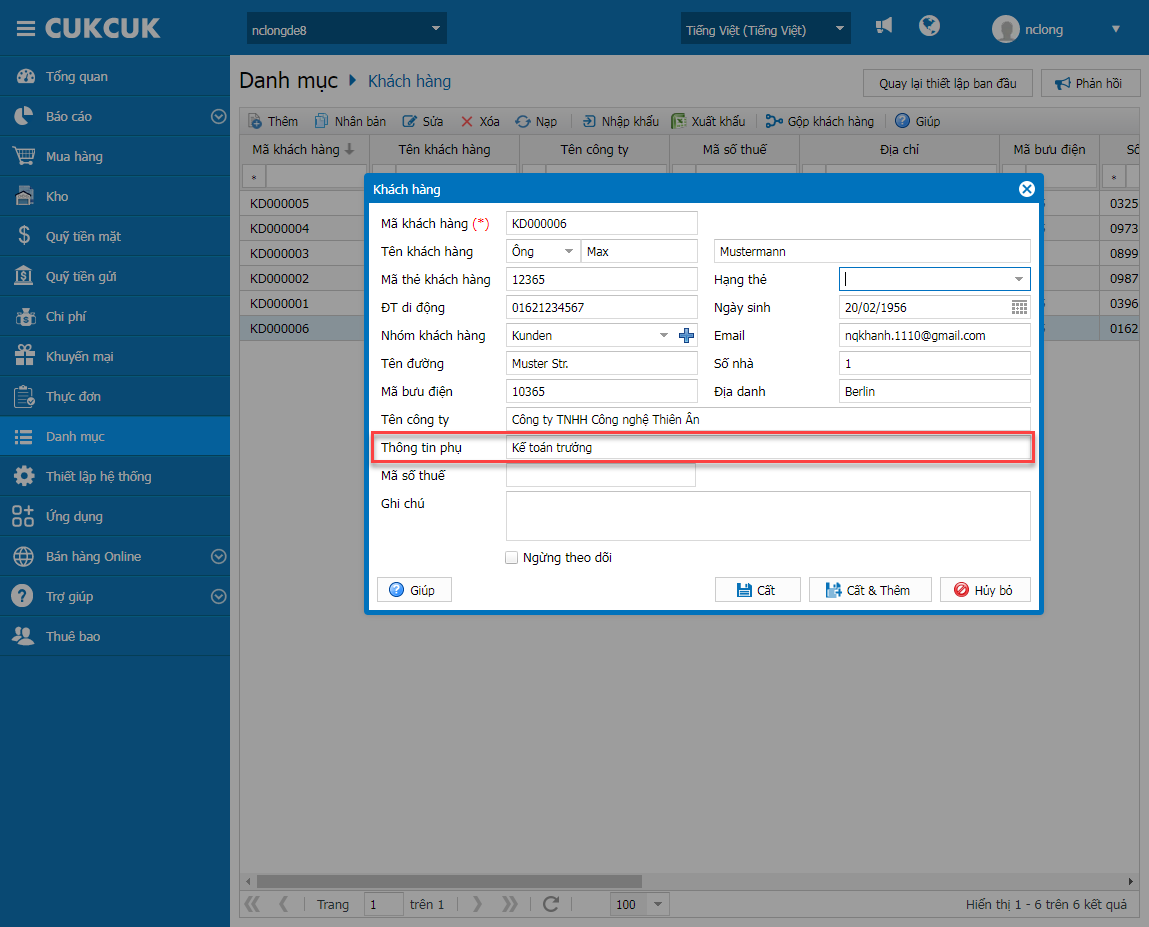
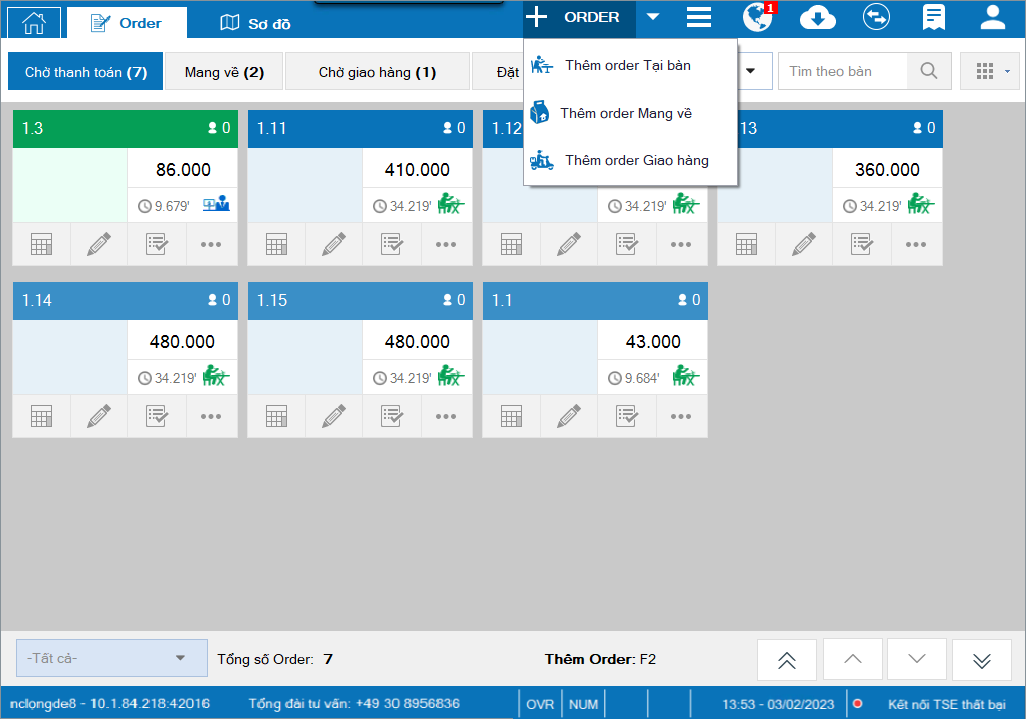
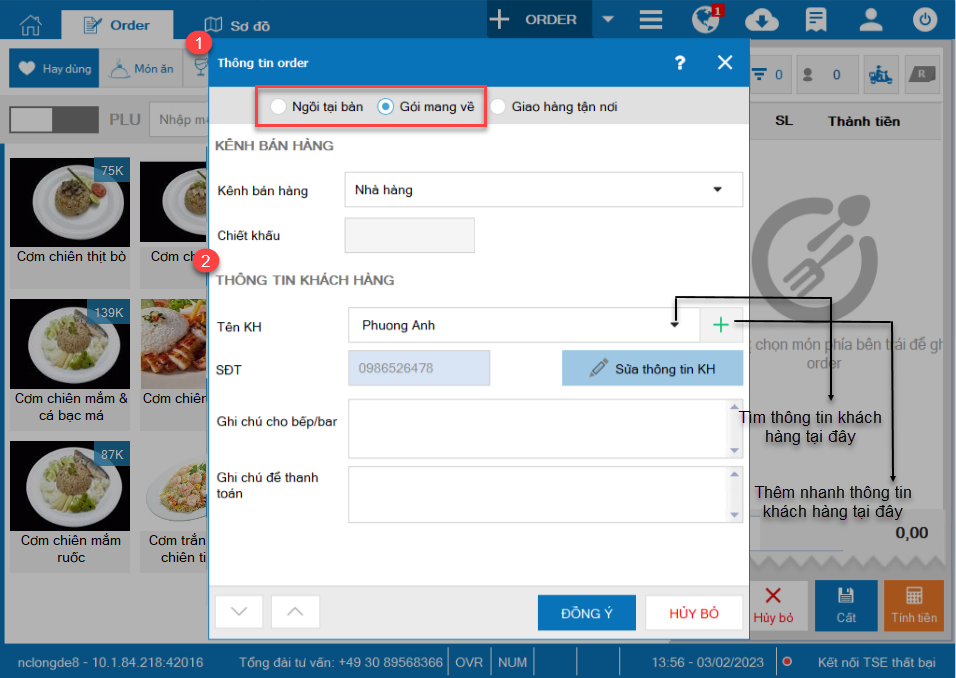
để cập nhật lại thông tin như ảnh dưới đây.
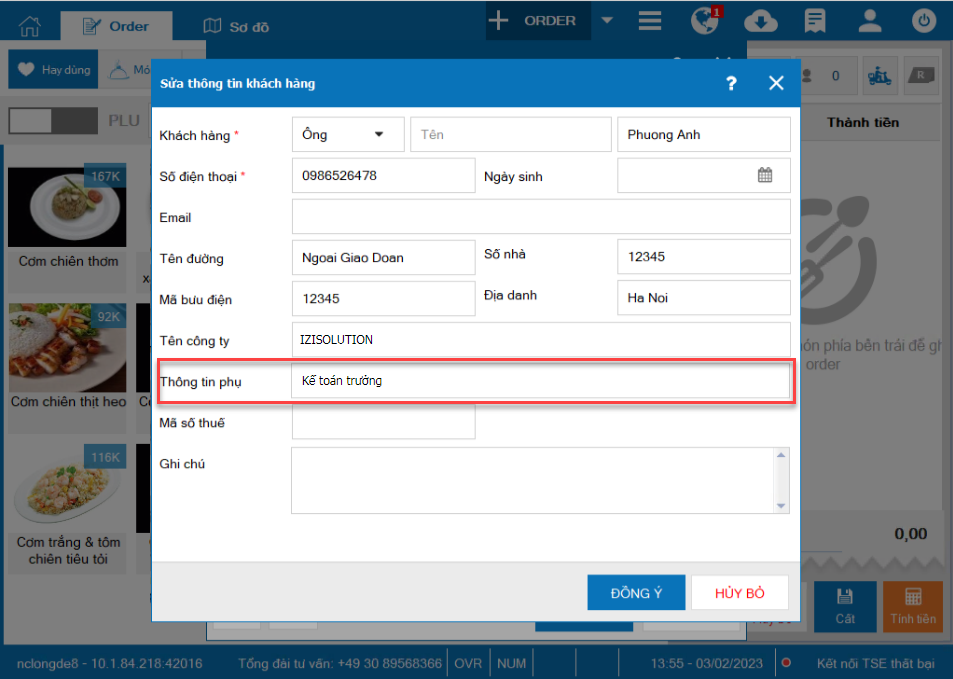
– Nhấn Đồng ý
Ngoài ra, khi thanh toán hóa đơn, với những trường hợp khi khách hàng yêu cầu thay đổi thông tin khách hàng lần cuối, chọn![]() để cập nhật lại thông tin khách hàng
để cập nhật lại thông tin khách hàng
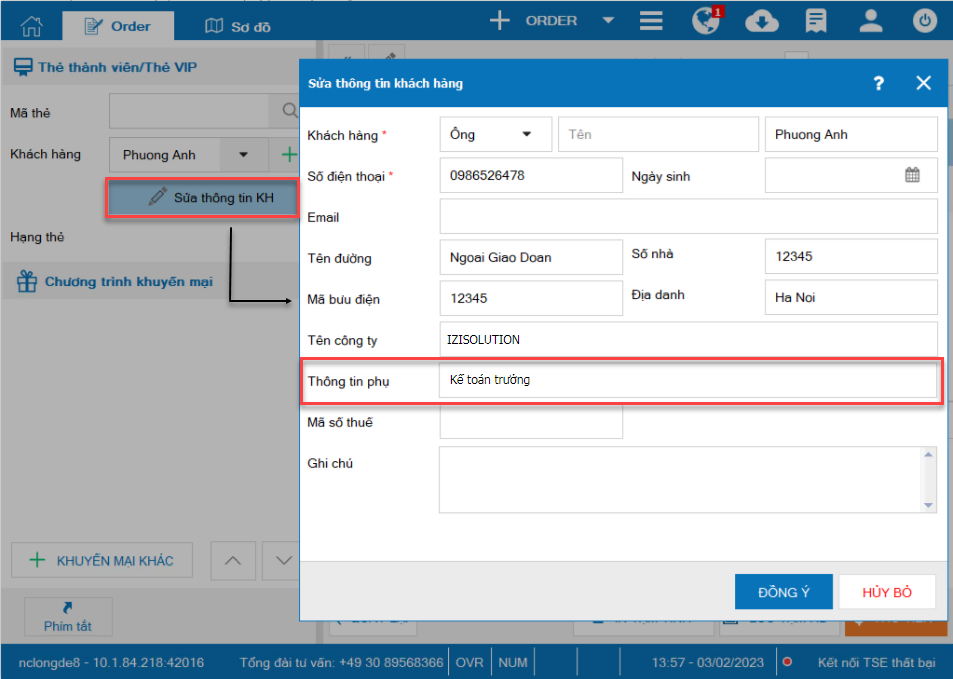
Sau đó, nhấn Thu tiền
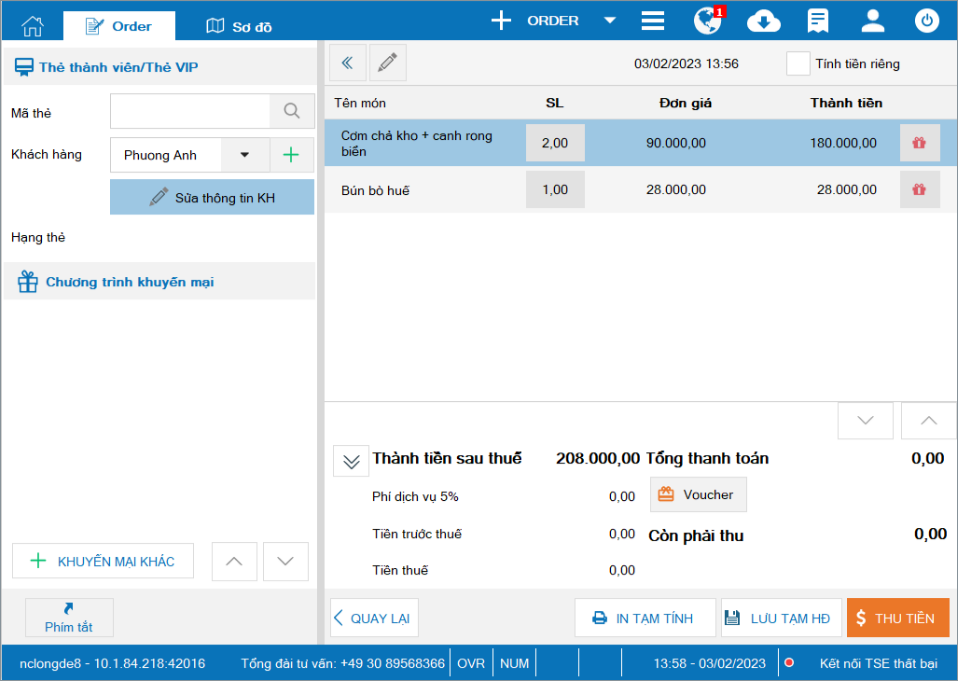
Lưu ý: Sau khi cập nhật thông tin khách hàng thành công, chương trình sẽ đồng bộ lên trang quản lý giúp QLNH theo dõi và quản lý đúng đối tượng khách hàng